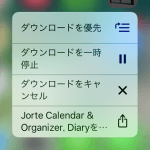< この記事をシェア >
iPhoneやiPadでApp Storeからアプリを一括アップデートした時に更新する順番を変更(割り込み)する方法です。
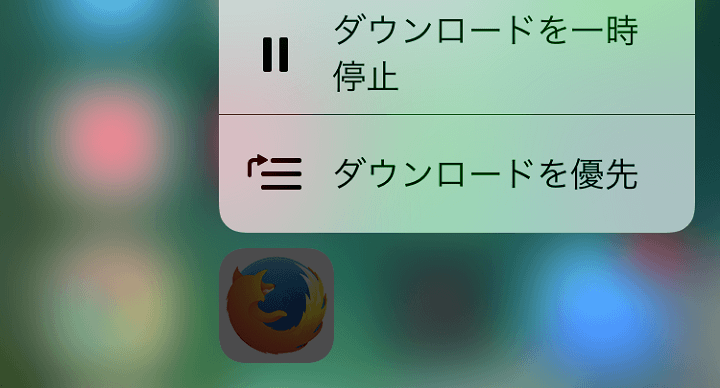
自分はけっこうiOSアプリのアップデートを溜めてしまうクセがあります。。
で、ある程度更新が溜まるとApp Storeアプリから一括でアップデートします。
ご存知の通り、アプリのアップデート中は、対象となるアプリは「待機中」と表示され、アイコンが黒くなって基本的に使えなくなります。
溜めまくってしまってからの一括アップデートだとけっこうな時間アプリが使えなくなります。。
自分が悪いんですけど。
ただこれ3D Touchを使うことでアプリをアップデートする順番を変更(割り込み)することができます。
ということでアプリ一括アップデート時に順番を変更する(割り込み)小ワザです。
自分と同じような人は覚えておくと損のない小ワザですぜ。
※iOS 10からだと思います。
iOSのアプリ一括アップデート時に優先順位を設定して順番を変更する方法
「待機中」のアプリを3D TouchすればOK
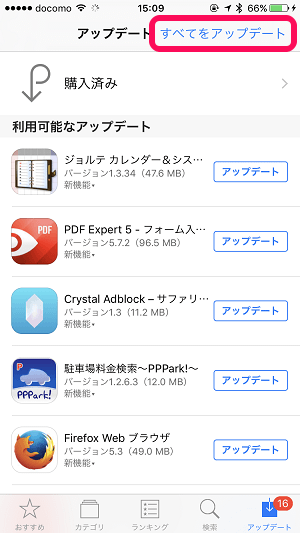
App Storeに溜まったアプリの更新。
右上の「すべてをアップデート」をタップすれば、更新のあるアプリが全てアップデートされます。
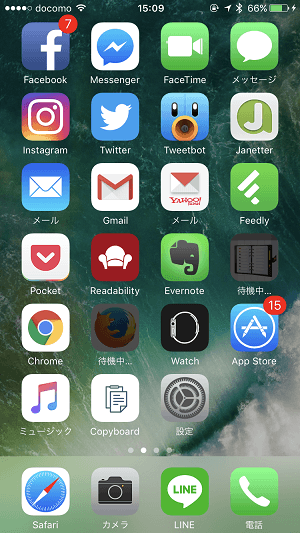
←アプリ一括更新中。
この状態になった時、アプデ対象アプリはアイコンが黒くなり「待機中」と表示されて使えなくなります。
アップデート完了を待てばOKですが、LINEなど連絡が入るかもしれないアプリなどは素早く更新したい。。
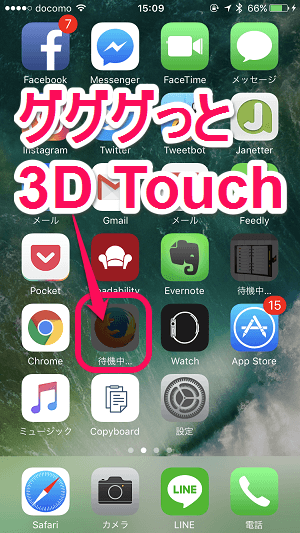
そんな時はコレ。
先に更新を完了させたいアプリを3D Touchします。
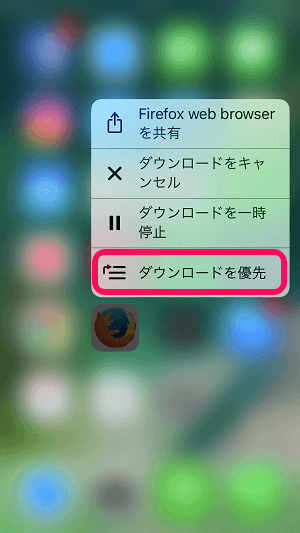
3D Touchするとそのアプリ上に←が表示されます。
この中の「ダウンロードを優先」をタップします。
割り込んで優先的に更新される
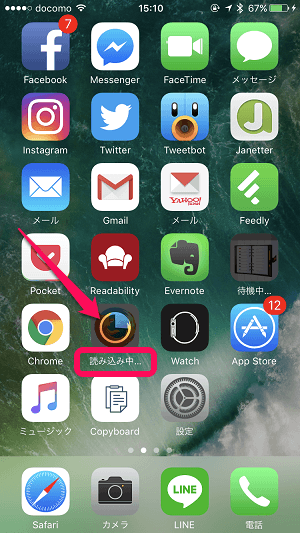
すると←のように優先させたアプリが割り込むという形で先にアップデートされるようになります。
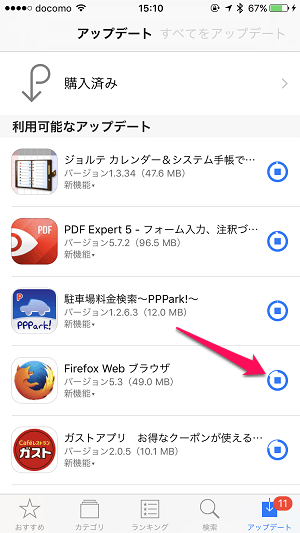
App Storeを開くと他のアプリのアップデートが止まり、↑で指定したアプリが割り込んだ形でアップデートされているのがわかります。
LINEなど長時間アップデートしていると連絡が来なくなったりするようなアプリがあれば、↑の方法で優先的にアプデするのもいいと思いますぜ。
個別アップデートすればいいような気もしますが、いちおう覚えておいて損のない小ワザです。
< この記事をシェア >
\\どうかフォローをお願いします…//
このApp StoreからiOSアプリ一括アップデート時に更新する順番を変更(割り込み)する方法 – 3D Touchで優先度変更の最終更新日は2016年10月3日です。
記事の内容に変化やご指摘がありましたら問い合わせフォームまたはusedoorのTwitterまたはusedoorのFacebookページよりご連絡ください。